Comment désactiver Siri et les services de localisation sur Apple TV

Apple intègre Siri dans tout et pourquoi pas? C'est un de nos préférés et fonctionne bien que ce soit sur l'Apple Watch ou l'iPhone ou l'iPad. Si vous utilisez un Apple TV, vous pouvez le désactiver.
Sur tous les appareils Apple équipés de l'intégration Siri, l'Apple TV est peut-être celle où vous pouvez vous en passer et profiter de l'appareil au maximum.
Désactiver Siri sur l'Apple TV est un processus très simple. En outre, vous souhaiterez peut-être laisser Siri activé, mais désactiver sa capacité à utiliser votre position.
Désactivation de Siri sur Apple TV
Pour désactiver Siri sur votre Apple TV, ouvrez d'abord les paramètres depuis l'écran d'accueil.

Une fois que vous avez les réglages ouvrez, cliquez sur les options "Général"
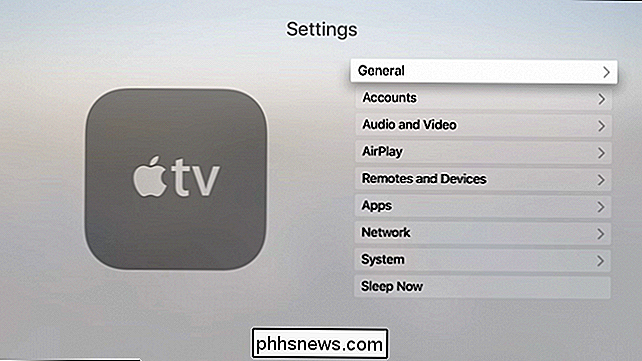
Maintenant, faites simplement défiler vers le bas et cliquez sur "Siri" et il l'éteindra.
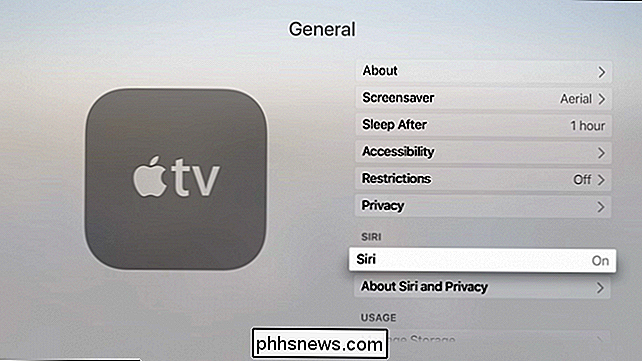
Désactiver Siri est simple et peut être accompli en trois clics.
Comme nous dit, c'est très simple et si vous voulez réactiver Siri, répétez simplement le processus.
Désactivation des services de localisation de Siri sur Apple TV
Siri peut également utiliser votre position pour afficher les résultats basés sur la localisation. ne voulez pas Apple TV, et encore moins Siri pour accéder à votre position, alors vous pouvez désactiver cela aussi.
Pour ce faire, encore une fois ouvrir les paramètres généraux, puis cliquez sur "Confidentialité".
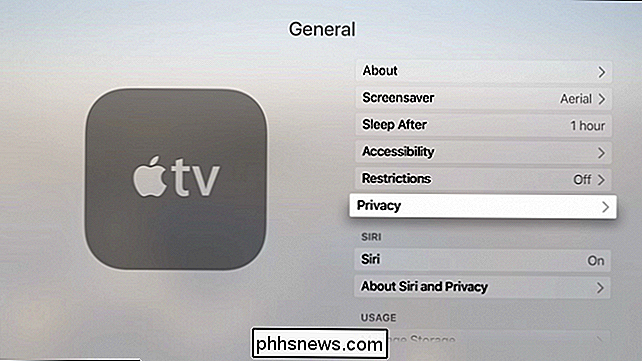
La première option vous pouvez activer ou désactiver les services de localisation, ce qui signifie que l'Apple TV et Siri peuvent adapter votre expérience utilisateur à votre emplacement.
Si vous souhaitez désactiver l'emplacement Services pour Siri seulement, puis glissez vers le bas à l'option Siri et cliquez dessus.
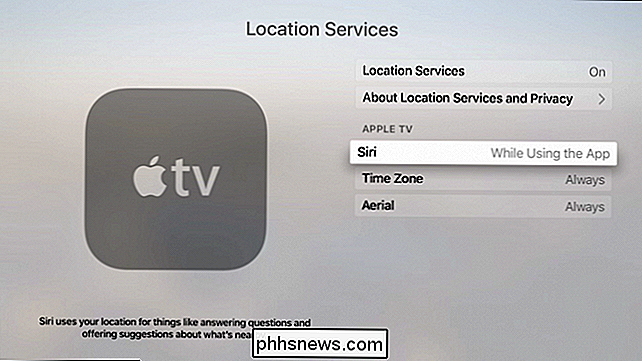
Vous aurez le choix d'accéder à votre emplacement en utilisant Siri ou jamais.
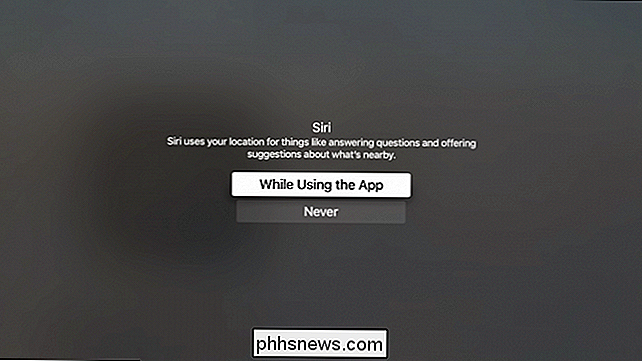
Très honnêtement, cela semble être un "On" ou " Off "option mais vous avez l'idée.
Enfin, si vous voulez lire sur Siri et votre vie privée, alors la dernière option dans les paramètres généraux vous permettra de lire les faits.
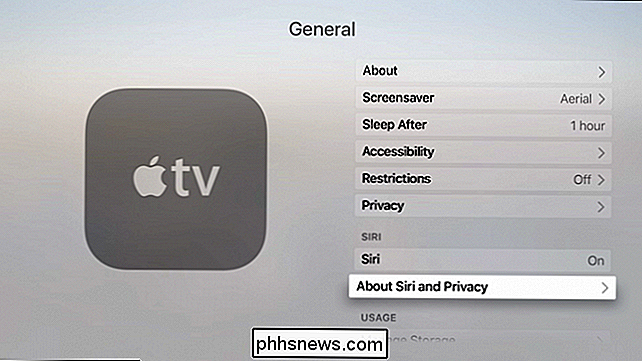
Une lecture parascolaire ne fait jamais mal.
Nous comprenons pourquoi certaines personnes n'ont peut-être pas besoin d'utiliser Siri sur leur Apple TV, mais nous pensons que c'est un ajout plutôt cool et améliore réellement l'expérience utilisateur.
De plus, désactiver les services de localisation nécessitera plus de confidentialité Si vous avez trouvé cet article utile, ou si vous avez des commentaires ou des questions à poser, n'hésitez pas à laisser vos commentaires dans notre forum de discussion.

Résolvez le problème de la barre d'espace YouTube avec ces raccourcis clavier
Cela vous semble-t-il familier? Vous commencez à regarder une vidéo sur YouTube et souhaitez la mettre en pause. Donc, vous appuyez sur la barre d'espace de votre clavier, mais plutôt que de mettre la vidéo en pause, vous sautez aléatoirement sur la page. Si vous êtes comme moi, alors vous trouvez probablement cela très agaçant.

Pourquoi n'est-il pas possible de nommer un dossier '._.' dans Windows 7?
Parfois, pour des raisons de curiosité, ou en raison d'un désir réel de faire quelque chose de différent, vous pouvez essayer d'utiliser des noms inhabituels pour les dossiers de votre système Windows. . Dans cet esprit, le post de questions et réponses de SuperUser répond à la question d'un lecteur curieux.



